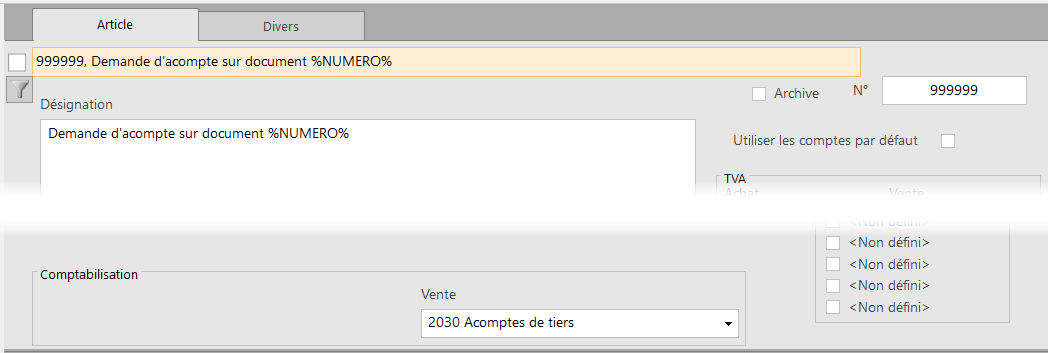16.13.1Réglages des acomptes
Les réglages de l’option se font par Alt+8 ou l’icône![]()
![]()
Les réglages spécifiques se trouvent dans l’onglet Extension, Divers.
La particularité à laquelle il faut faire attention est de bien définir quel article contiendra le texte de la demande d’acompte (ici le N° 999999).
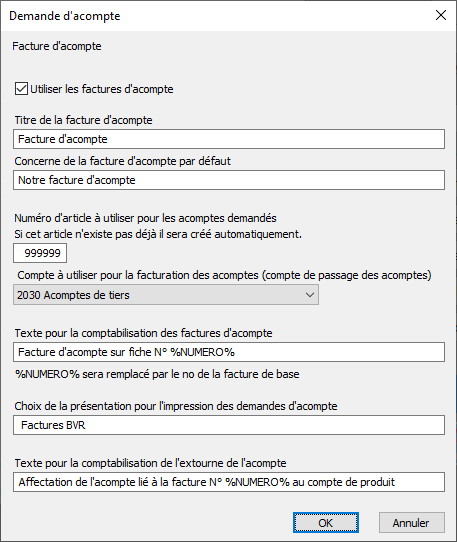
Il faudra également définir quel sera le compte de passage qui doit recevoir les acomptes des clients.
Lorsque vous validez ce dialogue, si l’article correspondant aux demandes d’acompte n’existe pas, le programme vous demande si vous souhaitez le créer. Sauf cas particulier, répondre oui.
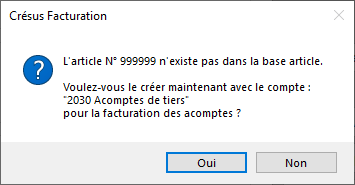
L’article est alors créé automatiquement. Vous pouvez modifier le texte à votre convenance. Le mot-clef %NUMERO% sera remplacé automatiquement à l’impression par le numéro de la facture de base.